「Windows Live ムービー メーカー」 と選択して起動します。

Windows ムービー メーカーによる動画コンテンツの作成
※ InternetExplorer 以外のブラウザでは、このページのムービーは表示されません!
◆ Windows ムービー メーカーがインストールされていない場合は、以下のページからダウンロードし、
インストール時に「インストールする製品の選択」 → 「フォトギャラリーとムービーメーカー」を選択
してインストールてください
▼Windows Essentials 2012 をダウンロードする【Katata/堅田さん】
1. インストールされおれば、以下のように 「スタート」 ボタンをクリックし、 「すべてのプログラム」 →
「Windows Live ムービー メーカー」 と選択して起動します。

2. 起動後、①プロジェクトタブ → ②標準を選択する。

3. ムービー用のリソース(画像、ムービーファイル)を読み込む。



一つの読み込んだ後、①表示タブ → ②縮小表示のサイズ → ③中アイコンを選択する。(大アイコンでもよい)

必要なファイルを全て読み込む。

4. ムービー用のリソース(音楽ファイル)を読み込む。



5. タイトルを入れる

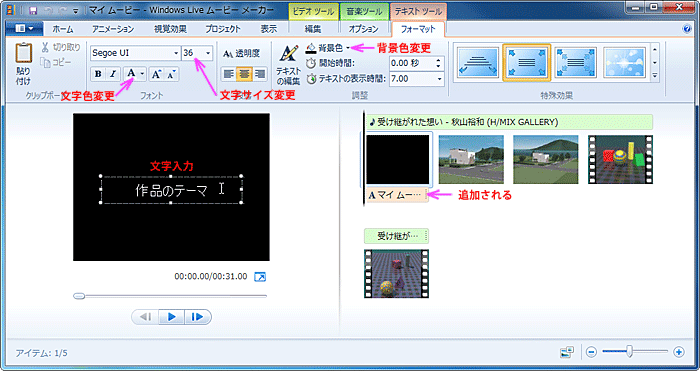
6. 画像表示時間を調整する

7. 文字表示時間を調整する

8. 特殊効果の設定

9. 場面切り替えの効果設定

10. キャプションの設定 (シーンの説明)


11. BGMのフェードインとフェードアウト設定

12. 著作権表示の設定 (最後のシーン)


13. 完成した画面のイメージ

14. プロジェクトを保存する。

15. ムービーの保存設定 (ムービーファイルの作成)




16. 作業環境(使うパソコン)が変わるとファイルのパスが狂うことがあるので、その場合は、ファイル"*****.wlmp"を
"TeraPad"で開いてパス(ピンクの部分)を使用中のパソコン環境に合わせる。


17. 使い方は、以下のページも参考にして下さい
▼Windows Live Essentialsムービー メーカー【Microsoft】
▼Windows Live ムービー メーカー使い方講座【使い方.net】